Surface Laptop 스튜디오 기능
Surface Laptop 스튜디오는 강력한 노트북이자 휴대용 스튜디오입니다. 회사, 학교 또는 플레이에 관계없이 사용자와 하루 동안 수행하는 모든 다양한 일에 맞게 조정됩니다.
Surface Laptop 스튜디오에 대해 알아보기
다음은 Surface Laptop 스튜디오에 익숙해지도록 도움을 줄 수 있는 몇 가지 주요 기능 및 세부 정보입니다.
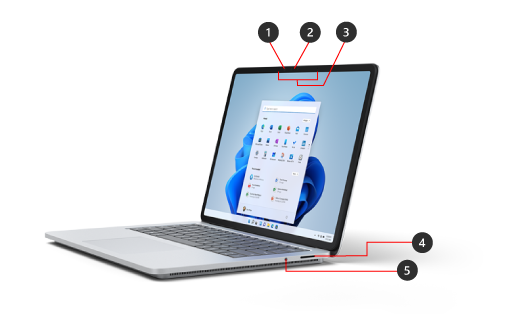
-
Windows Hello 카메라
-
전면 카메라
-
스튜디오 마이크
-
Surface 연결 포트
-
헤드폰 잭
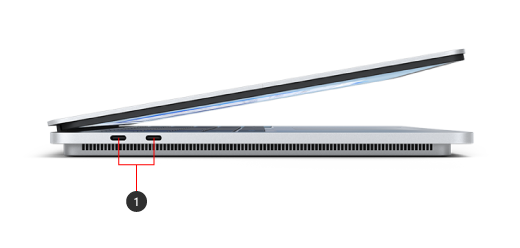
-
USB 4.0/ThunderboltTM 4가 있는 두 개의 USB-C 포트
Surface Laptop 스튜디오 및 Windows 11
Surface Laptop 스튜디오에는 다음 사항이 포함됩니다.
-
Windows 11 Home 버전(소비자 고객용)
-
Windows 10/11 Pro 버전(비즈니스 고객용)
장치에 Windows 11 Home이 있는 경우, 추가 비용을 지불하고 Windows 11 Pro로 업그레이드할 수 있습니다. 자세한 내용은 Windows Home을 Windows Pro로 업그레이드를 참조하세요.
설치된 Windows의 버전을 알아보려면 내가 실행 중인 Windows 운영 체제는 무엇인가요?를 참조하세요.
Surface Laptop 스튜디오 기능
Surface Laptop 스튜디오는 사용자에게 맞게 조정됩니다.
Surface Laptop 스튜디오는 노트북에서 각진 스테이지로, 그리고 휴대용 캔버스로 변환되므로 하루 종일 작업을 수행할 수 있습니다. 노트북처럼 사용하여 시작합니다. 동료와 공동 작업을 하거나 온라인에서 쇼를 보거나 온라인 Xbox 게임을 할 준비가 되면 화면을 앞으로 당겨서 스테이지 모드로 각도를 조정하세요. 영감이 떠오르는 경우 화면을 아래로 당기면 Surface 슬림 펜 2(별도 판매)로 작성, 그리기 또는 단지 낙서를 할 수 있는 휴대용 스튜디오로 사용하기에 완벽한 높이입니다. 자세한 내용은 Surface Laptop 스튜디오를 사용하는 다양한 방법을 참조하세요.

대형 정밀도 촉각 터치패드
Surface Laptop 스튜디오에는 탭할 때 실제 피드백을 제공하는 대형 촉감 터치패드가 있습니다. 이 터치패드를 사용할 때 클릭하는 소리가 들립니다. 크기로 커서 더 많은 작업 공간을 확보할 수 있습니다. 또한 Windows 11에서 실행되므로 터치패드 제스처를 사용자 지정할 수 있습니다. 자세한 내용은 Surface 터치패드 사용 및 설정을 참조하세요.

절전 모드 해제 터치
Surface Laptop 스튜디오가 절전 모드로 전환되면 스테이지 또는 스튜디오 모드에 있을 때 화면을 탭하여 신속히 절전 모드를 해제하고 수행하던 작업으로 돌아갈 수 있습니다.
Surface 슬림 펜 2는 Surface Laptop 스튜디오의 완벽한 컴패니언입니다.
Surface 슬림 펜 2(별도 판매)는 Surface Laptop 스튜디오용으로 제작되었습니다. 화면을 아래로 접어 스튜디오 모드에서 사용하기만 하면 훌륭하고 현실적인 쓰기 및 그리기 환경을 사용할 수 있습니다. 최대 120Hz의 새로 고침 속도를 가진 생동감 넘치는 PixelSenseTM Flow 14.4" 터치 디스플레이를 그릴 때 종이에 그리는 것처럼 느껴집니다. 걸작을 그리든 단지 스케치를 하든지 여부에 Surface Laptop 스튜디오 및 Surface 슬림 펜 2를 사용하면 원할 때 작업 완수에 도움이 됩니다.
작업을 마치고 Surface 슬림 펜 2를 Surface Laptop 스튜디오 키보드 앞면에 놓기만 하면 자기적으로 연결하여 안전하게 저장하고 충전합니다. Surface 슬림 펜 2에 대한 자세한 내용은 Surface 슬림 펜 2 사용을 참조하세요.
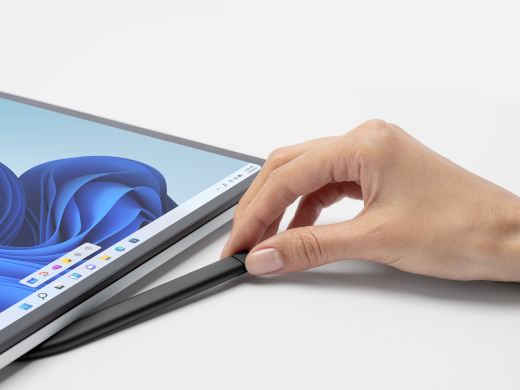
Surface를 최대한 활용하세요.
Surface에 대해 자세히 알아보고 Surface 앱을 사용하여 Surface를 사용자 지정하세요. 앱을 열려면 시작을 선택하고 Surface를 입력한 다음 앱을 선택합니다. 앱이 열리지 않으면 Microsoft Store에서 가져옵니다.











